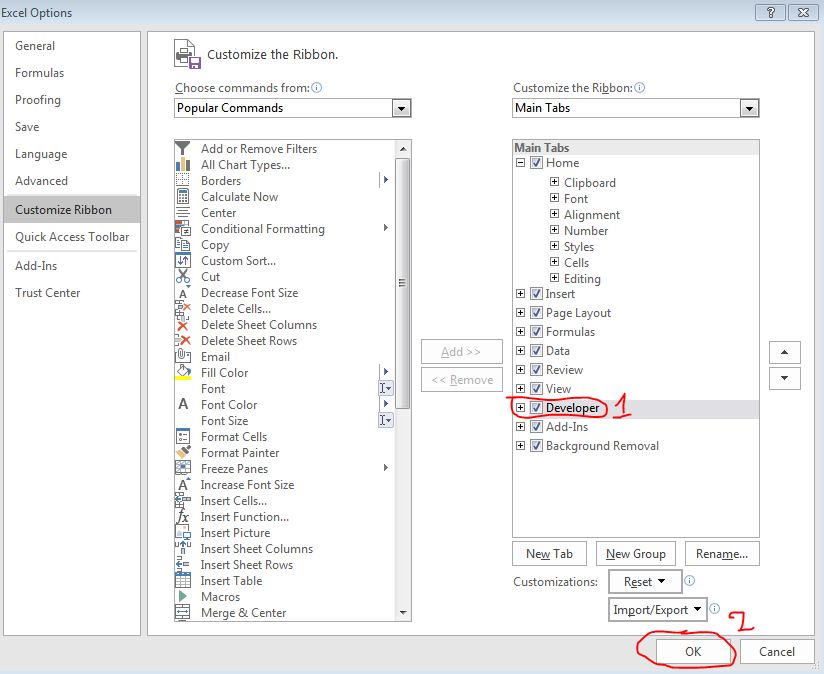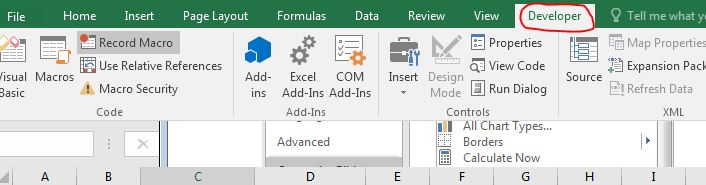Cách bật Developer Tool trong Excel
Trong bài này mình sẽ hướng dẫn các bạn cách bật tab Developer trong Excel, đây là tab chứa những tool dành cho các nhà phát triển có kiến thức chuyên sâu về Excel.

Bài này mình sẽ không hướng dẫn chuyên sâu về cách sử dụng những công cụ bên trong tab Developer này, mà chỉ hướng dẫn cách bật và ẩn nó trong Excel thôi nhé.
Để bật Developer tab thì ta thực hiện theo các bước sau:
Bước 1: Click chuột phải vào vùng Ribbons, chọn Customize the Ribbons.
Bài viết này được đăng tại [free tuts .net]
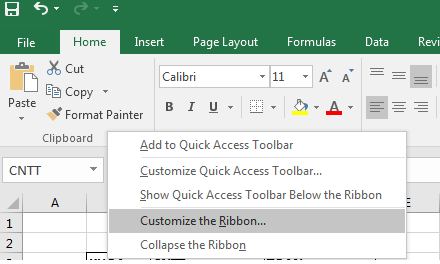
Hoặc nhấn tổ hợp phím ALT + F + T và chọn tab Customize the Ribbons trong hộp thoại Options.
Bước 2: Check vào ô kiểm Developer và nhấn OK là xong.
Bước 3: Nhìn vào khu vực Ribbons bạn sẽ thấy xuất hiện tab Developer.
Vậy là xong. Chỉ với 3 bước là bạn có thể bật tab developer trong Excel.
Nếu bạn muốn ẩn nó đi thì hãy làm tương tự bằng cách mở hộp thoại Options, vào mục Customize the Ribbons và bỏ dấu kiểm ở mục Developer đi nhé. Bạn cũng có thể ẩn bất kì tab nào có trong danh sách đó.

 Cách tạo và sử dụng Pattern trong Photoshop
Cách tạo và sử dụng Pattern trong Photoshop  Cách lấy lại thanh công cụ trong Photoshop bị ẩn
Cách lấy lại thanh công cụ trong Photoshop bị ẩn  Tải bộ thư viện Brush Photoshop đẹp cho Designer chuyên nghiệp
Tải bộ thư viện Brush Photoshop đẹp cho Designer chuyên nghiệp  Cách tạo chữ mạ vàng trong Photoshop (Gold Text Effect)
Cách tạo chữ mạ vàng trong Photoshop (Gold Text Effect)  Các vòng lặp trong VBA: Vòng lặp For và Do While
Các vòng lặp trong VBA: Vòng lặp For và Do While  Cách khai báo biến trong PHP, các loại biến thường gặp
Cách khai báo biến trong PHP, các loại biến thường gặp  Download và cài đặt Vertrigo Server
Download và cài đặt Vertrigo Server  Thẻ li trong HTML
Thẻ li trong HTML  Thẻ article trong HTML5
Thẻ article trong HTML5  Cấu trúc HTML5: Cách tạo template HTML5 đầu tiên
Cấu trúc HTML5: Cách tạo template HTML5 đầu tiên  Cách dùng thẻ img trong HTML và các thuộc tính của img
Cách dùng thẻ img trong HTML và các thuộc tính của img  Thẻ a trong HTML và các thuộc tính của thẻ a thường dùng
Thẻ a trong HTML và các thuộc tính của thẻ a thường dùng